我们在使用Word文档编辑文字的时候,总会遇到这样那样的问题,今天给大家介绍一下在word文档中如何选择格式相似的文本的具体操作步骤。
-
1. 首先打开电脑上的Word文档,如图,输入相关文字信息。

-
2. 接下来,在每个项目名称前面,添加上项目符号。

-
3. 然后对项目设置颜色。

-
4. 将红色字符中的一个文字选中,点击右上方的【选择】选项。
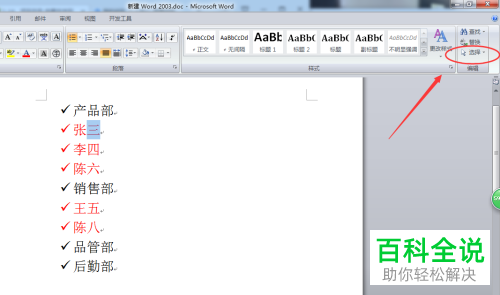
-
5. 在打开的菜单中,点击【选择格式相似的文本】的选项。

-
6. 如图,我们就将文字中的所有红色文本全部选中了。
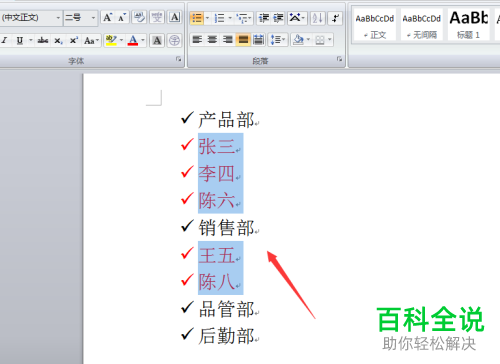
-
以上就是在word文档中如何选择格式相似的文本的具体操作步骤。
